Ondervragen
Probleem: hoe kan ik fout 0x8000000b oplossen?
Hallo. Ik heb onlangs een HP-laptop gekocht en ik wil er mijn e-mailadres aan toevoegen, maar zodra ik dit probeer, ontvang ik de foutmelding 0x8000000b. Help me dit probleem op te lossen? Bedankt.
Opgelost antwoord
Windows 10 kwam met meerdere handige functies, en een daarvan is de mogelijkheid om je andere e-mail te synchroniseren accounts in één en bewaar ze allemaal handig op één plek - het is van toepassing op Google, Hotmail en andere e-mail Diensten. Helaas begonnen sommige gebruikers te klagen over de synchronisatie-e-mailfout - 0x8000000b. Vanwege de fout kunnen gebruikers geen verbinding maken met hun meest gebruikte e-mailservices.
Het bericht dat gebruikers zien bij het tegenkomen van de 0x8000000b-fout zegt:
Er is iets fout gegaan
Het spijt ons, maar we waren niet in staat om dat te doen,
Foutcode: 0x8000000b
Foutcodes worden door Windows geleverd zodat gebruikers het probleem kunnen oplossen en manieren kunnen vinden om 0x8000000b op te lossen. Gelukkig zijn er verschillende oplossingen voor het probleem, en ze werken goed voor de meeste gebruikers.
Er kunnen verschillende redenen zijn voor het verschijnen van een 0x8000000b-fout, zoals een verouderd besturingssysteem, een slechte internetverbinding, antivirussoftware, onjuiste tijd- en datuminstellingen, enz. In de meeste gevallen meldden gebruikers echter dat ze de 0x8000000b-fout konden oplossen zodra ze geavanceerde IMAP-instellingen gebruikten.
IMAP[1] staat voor Internet Message Access Protocol en wordt gebruikt door e-mailserviceproviders om berichten van de server op te halen met behulp van TCP/IP[2] verbinding. Daarom helpt het gebruik van geavanceerde instellingen gebruikers om het probleem met de 0x8000000b-fout op te lossen.
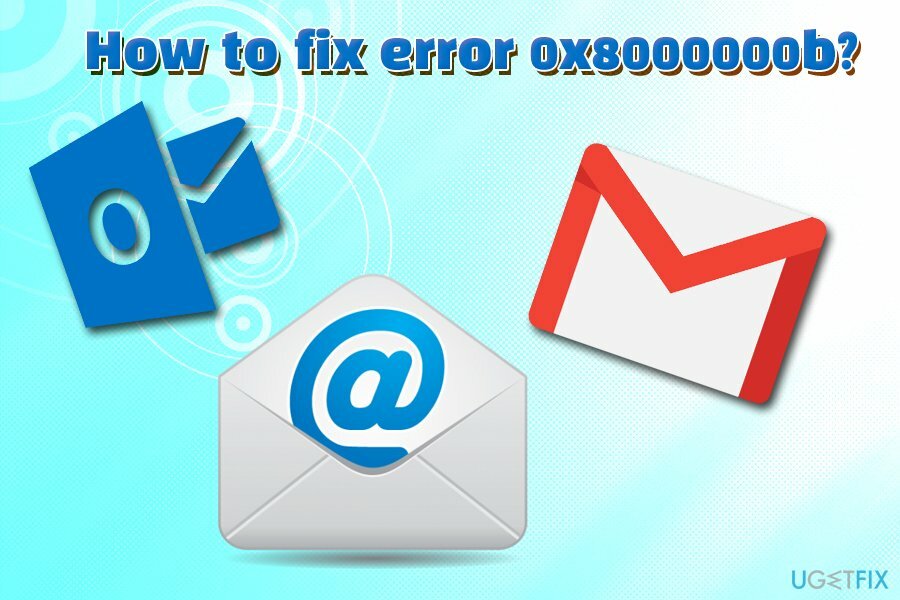
Volg de onderstaande 0x8000000b-foutoplossingen zorgvuldig. We beginnen met de meer eenvoudige oplossingen en gaan dan over op meer geavanceerde oplossingen (het zou niet te lang moeten duren om ze te voltooien).
Voordat u begint, willen we u echter adviseren om uw computer te controleren op malware met behulp van beveiligingssoftware zoals: ReimageMac-wasmachine X9. Het kan ook meerdere problemen repareren als het gaat om beschadigde systeembestanden, virusschade en vele andere secties. Het kan u veel tijd besparen bij het omgaan met verschillende fouten en het Blue Screen of Death.[3]
repareren 1. Controleer uw tijd en datum
Om deze bestanden te verwijderen, moet u een gelicentieerde versie van Reimage Reimage software verwijderen.
Het is verrassend hoeveel problemen computergebruikers hebben opgelost nadat ze zich realiseerden dat hun datum- en tijdinstellingen onjuist waren.
- Klik met de rechtermuisknop op de Datum en tijd widget die je rechtsonder in je scherm kunt vinden
- Selecteer in het menu Tijd/datum aanpassen
- In het nieuw geopende venster zou je moeten zien Datum Tijd parameters aan de rechterkant:
- Schakel de Tijd automatisch instellen en Tijdzone automatisch instellen schakelaars uit
- Wacht een paar seconden en zet ze op de Aan positie
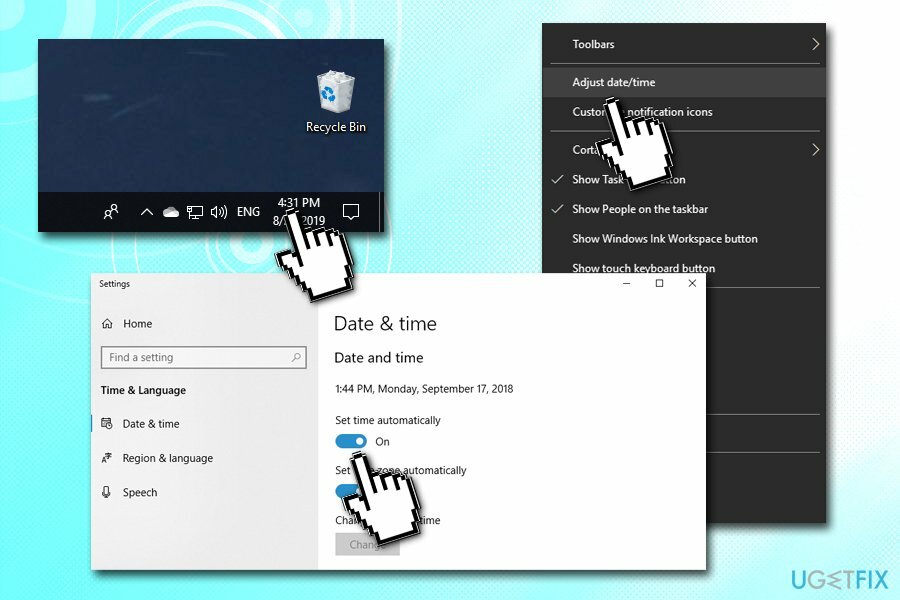
repareren 2. zorg ervoor dat uw besturingssysteem is bijgewerkt
Om deze bestanden te verwijderen, moet u een gelicentieerde versie van Reimage Reimage software verwijderen.
Zorg ervoor dat uw Windows correct is bijgewerkt:
- Klik met de rechtermuisknop op Begin en selecteer Instellingen
- Klik op Update & Beveiliging
- Kies in het rechterdeelvenster Controleren op updates
- De updates moeten automatisch worden gedownload en toegepast
- Opnieuw opstarten je pc
repareren 3. Schakel Windows Defender of een andere beveiligingstoepassing tijdelijk uit
Om deze bestanden te verwijderen, moet u een gelicentieerde versie van Reimage Reimage software verwijderen.
- Klik met de rechtermuisknop op Begin en kies Instellingen
- Klik op Update & Beveiliging
- Klik in het linkerdeelvenster op Windows-beveiliging
- Selecteer onder Beveiligingsgebieden Virus- en bedreigingsbeveiliging
- Kies onder Instellingen voor bescherming tegen virussen en bedreigingen Instellingen beheren
- Onder Realtime bescherming, draai de schakelaar naar links om de bescherming te draaien Uit
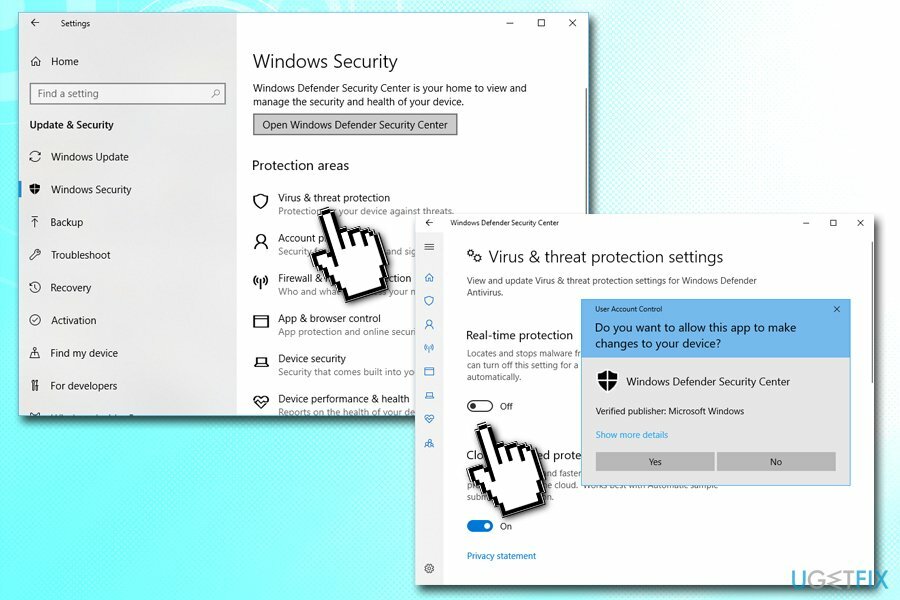
repareren 4. Uw e-mailaccount opnieuw toevoegen
Om deze bestanden te verwijderen, moet u een gelicentieerde versie van Reimage Reimage software verwijderen.
- Typ in Mail in het zoekvak en druk op Binnenkomen
- Klik op rekeningen
- Selecteer jouw rekening
- Kies Account van dit apparaat verwijderen
- Bevestig met Verwijderen
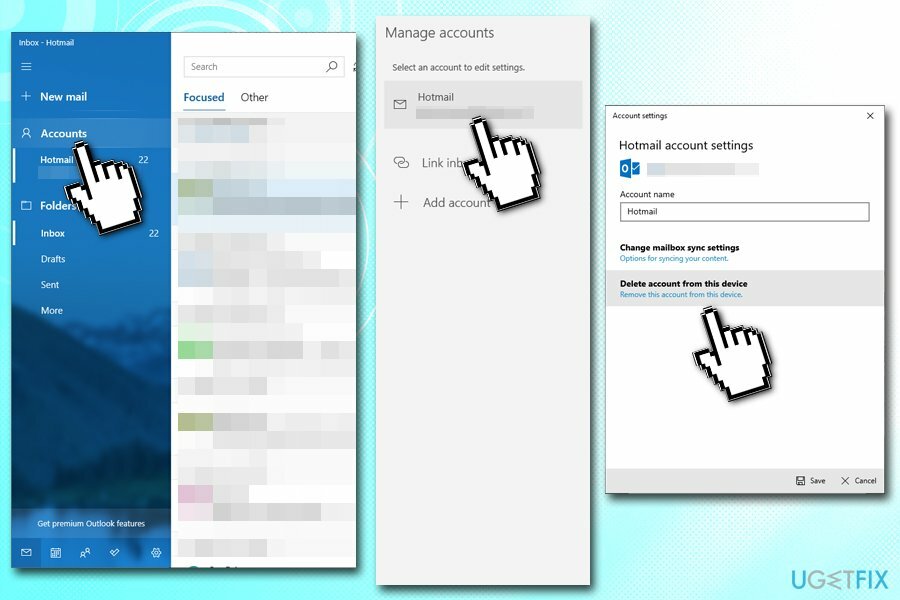
- Voeg uw account opnieuw toe en kijk of het nog steeds wordt weergegeven met de 0x8000000b-fout
repareren 5. Geavanceerde IMAP-instellingen gebruiken
Om deze bestanden te verwijderen, moet u een gelicentieerde versie van Reimage Reimage software verwijderen.
We laten zien hoe u geavanceerde IMAP-instellingen voor Google- en Outlook-accounts kunt gebruiken:
Gmail
Voordat u iets doet, moet u ervoor zorgen dat IMAP is ingeschakeld op uw Google-account. Log in op uw e-mail via de browser en ga vervolgens naar de volgende link: https://mail.google.com/mail/u/0/#settings/fwdandpop. Selecteer onder IMAP-toegang Eable IMAP en klik op Wijzigingen opslaan.
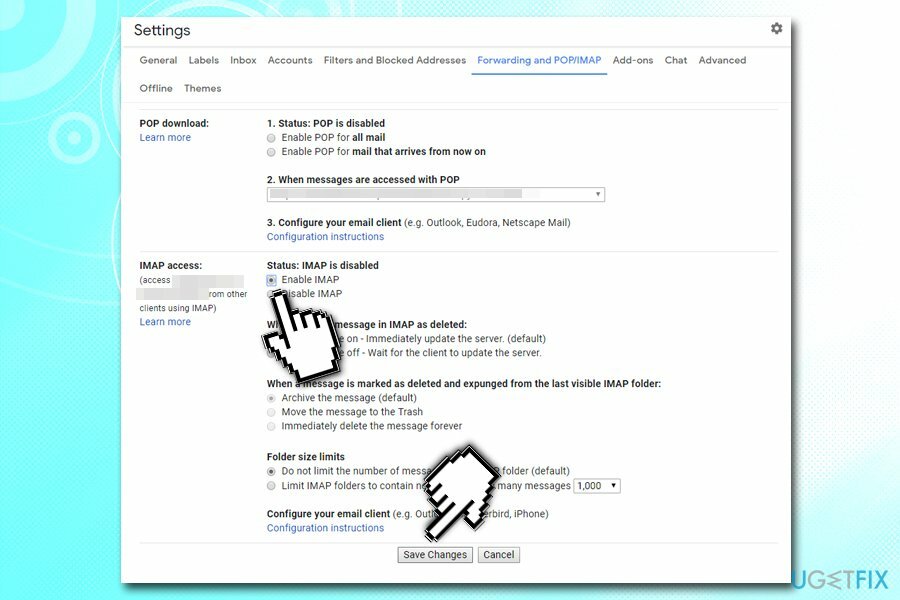
Ga dan terug naar je Windows mail-app en volg deze stappen:
- Open de Mail-app en klik op rekeningen nog een keer
- Selecteer Account toevoegen
- Kies in het nieuw geopende venster Internet e-mail
- Vul je gegevens in
- Zodra u de Server voor inkomende e-mail sectie, typt u het volgende:
imap.gmail.com: 993
- Helemaal onderaan zou je moeten zien Uitgaande (SMTP) e-mailserver sectie. Typ het volgende in:
smtp.gmail.com: 46
- Rond de registratie af met Inloggen

Outlook
- Ga naar Account toevoegen sectie over de e-mailapp
- Selecteer Aandelenbeurs
- Voer uw e-mailadres en klik op Volgende
- Voer uw wachtwoord in
- Selecteer Inloggen
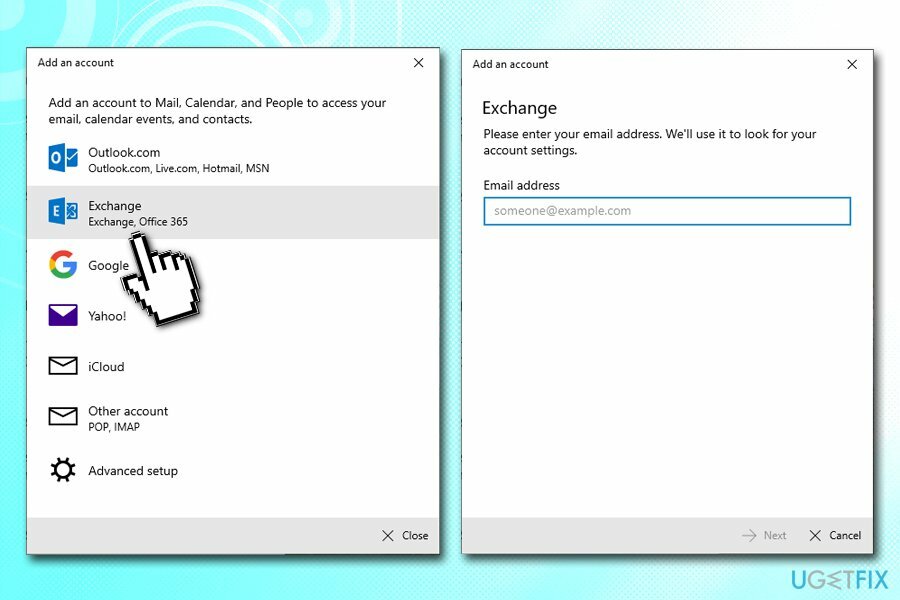
Verwijder programma's met slechts één klik
U kunt dit programma verwijderen met behulp van de stapsgewijze handleiding die u wordt aangeboden door ugetfix.com-experts. Om u tijd te besparen, hebben we ook tools geselecteerd waarmee u deze taak automatisch kunt uitvoeren. Als je haast hebt of als je denkt dat je niet genoeg ervaring hebt om het programma zelf te verwijderen, gebruik dan gerust deze oplossingen:
Bieden
doe het nu!
DownloadenverwijderingssoftwareGeluk
Garantie
doe het nu!
DownloadenverwijderingssoftwareGeluk
Garantie
Als het je niet gelukt is om het programma te verwijderen met behulp van Reimage, laat ons ondersteuningsteam dan weten wat je problemen zijn. Zorg ervoor dat u zoveel mogelijk details verstrekt. Laat ons alstublieft alle details weten waarvan u denkt dat we die moeten weten over uw probleem.
Dit gepatenteerde reparatieproces maakt gebruik van een database van 25 miljoen componenten die elk beschadigd of ontbrekend bestand op de computer van de gebruiker kunnen vervangen.
Om een beschadigd systeem te repareren, moet u de gelicentieerde versie van Reimage hulpprogramma voor het verwijderen van malware.

Om volledig anoniem te blijven en te voorkomen dat de ISP en de overheid tegen spionage op jou, je zou in dienst moeten nemen Privé internettoegang VPN. Hiermee kunt u verbinding maken met internet terwijl u volledig anoniem bent door alle informatie te coderen, trackers, advertenties en schadelijke inhoud te voorkomen. Het belangrijkste is dat u een einde maakt aan de illegale bewakingsactiviteiten die de NSA en andere overheidsinstellingen achter uw rug om uitvoeren.
Er kunnen zich op elk moment onvoorziene omstandigheden voordoen tijdens het gebruik van de computer: deze kan worden uitgeschakeld door een stroomstoring, a Blue Screen of Death (BSoD) kan optreden, of willekeurige Windows-updates kunnen de machine wanneer u een paar keer weggaat minuten. Als gevolg hiervan kunnen uw schoolwerk, belangrijke documenten en andere gegevens verloren gaan. Naar herstellen verloren bestanden, kunt u gebruiken Gegevensherstel Pro – het doorzoekt kopieën van bestanden die nog beschikbaar zijn op uw harde schijf en haalt ze snel op.